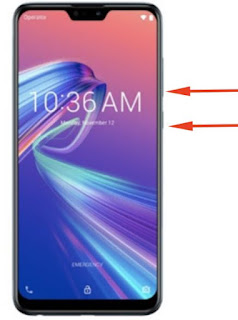4 Cara Screenshot ASUS Zenfone Max Pro M2 Sangat Cepat
Cara Screenshot ASUS Zenfone Max Pro M2 -- Asus Zenfone Max Pro M2 benar-benar laris di pasaran dengan spesifikasi yang luar biasa dan dibanderol dengan harga yang sangat terjangkau yang membuatnya lebih ramah pengguna. Cara Screenshot ASUS Zenfone Max Pro M2 akan memungkinkan Anda memanfaatkan pengalaman UI terbaik yang ditawarkan Zenfone ke Screenshot layar tanpa masalah. Perangkat keras yang tangguh yang hadir dalam ASUS Zenfone Max Pro M2 akan memberi Anda kemampuan untuk mengambil screenshot di ASUS Zenfone Max Pro M2 dengan kecepatan yang sangat cepat. Update Android 9.0 Pie pada Zenfone Max Pro M2 dengan tambahan fitur yang sangat menarik karena mendukung berbagai pilihan untuk mengambil screenshot di ASUS Zenfone Max Pro M2 dengan mudah. Baca juga: Trik Fitur Tersembunyi di ASUS Zenfone Max Pro M2.
Untuk Mengambil Tangkapan Layar / screenshot di Asus Zenfone Max Pro M2, admin memiliki tiga metode berbeda. Dan juga, Screenshot dapat dikategorikan ke dalam dua kategori yang berbeda juga. Jadi kita akan melalui masing-masing dan setiap metode untuk mengambil Screenshot di Asus Zenfone Max Pro M2.
Cara Screenshot ASUS Zenfone Max Pro M2
Karena Zenfone Max Pro M2 menawarkan rasio layar 19:9, maka orang dapat mengharapkan cara Screenshot menjadi super luar biasa. Dalam mode Screenshot Normal ini, seseorang dapat mengambil screenshot dari Current Screen yang terlihat di Asus Zenfone Max Pro M2 Anda. Atau dengan kata-kata sederhana, cukup ambil screenshot layar yang terlihat di Zenfone Max Pro M2. Baca juga: 15 Trik Fitur Tersembunyi ASUS Zenfone Max Pro M1.
Cara Screenshot ASUS Zenfone Max Pro M2 dengan Kombinasi Tombol
Untuk cara screenshot Zenfone Max Pro M2 dengan tombol dapat Anda ikuti dengan cara berikut ini.
Langkah 1: Buka layar yang ingin Anda ambil screenshot di Asus Zenfone Max Pro M2.
Langkah 2: Sekarang tekan perlahan Power / Lock Key bersama dengan tombol Volume Turun secara bersamaan sampai Anda mendengar bunyi pop atau klik dengan flash di layar Anda.
Langkah 3: Anda akan melihat pemberitahuan bahwa Layar berhasil ditangkap pada Zenfone Max Pro M2. Gulir ke bawah bilah notifikasi untuk hal yang sama.
Langkah 4: Sekarang Anda dapat pergi ke galeri atau Aplikasi Foto Zenfone Max Pro M2 dan pergi ke screenshot yang baru saja diambil yang akan langsung tersedia atau Anda dapat menelusuri yang sama di folder “Screenshot” Zenfone Max Pro M2 dan dapat berbagi atau edit hasil screenshot tersebut.
Cara Screenshot ASUS Zenfone Max Pro M2 dengan Screenshot Toggle
Screenshot toggle atau Screenshot direct capture icon di Asus Zenfone Max Pro M2 adalah cara lain yang sangat berguna untuk Anda yang dapat Anda pakai untuk mengambil screenshot di Asus Zenfone Max Pro M2 secara langsung melalui panel Notifikasi telepon. Baca juga: Cara Root ASUS Zenfone Max Pro M2 Tanpa PC.
Langkah 1: Arahkan ke Layar yang ingin Anda ambil screenshot di Zenfone Max Pro M2.
Langkah 2: Gulirkan ke bawah bilah notifikasi dan cari Ikon Screenshot. Klik itu.
Langkah 3: Anda telah berhasil mengambil screenshot di Asus Zenfone Max Pro M2. Buka Galeri ponsel Anda atau langsung akses Screenshot yang diambil dari bilah Pemberitahuan itu sendiri.
Catatan: Jika Anda tidak melihat Screenshot layar atau Ikon Screenshot di area bilah Notifikasi. Kemudian, Anda harus terlebih dahulu mengaktifkan toggle ini dari ikon pengaturan Quick Access di bilah Notifikasi, lalu pertama-tama mengedit Daftar Toggles Aktif dan menambahkan Screenshot Toggle ke daftar toggle Aktif dan menyimpannya.
Cara Screenshot ASUS Zenfone Max Pro M2 dengan Suara
Ini adalah salah satu cara keren untuk mengambil screenshot di perangkat Anda karena membuat Anda menonjol di antara kerumunan dengan cara Anda menangkap layar hanya dengan memerintah ponsel Anda. Pastikan Anda memiliki Google Voice Assistant diaktifkan di Asus Zenfone Max Pro M2. Baca juga: Cara Screenshot ASUS Zenfone Max Pro M1.
Langkah 1: Buka layar yang ingin Anda ambil screenshot di perangkat Anda.
Langkah 2: Sekarang buka "OK Google" di Max Pro M2 dan Katakan "Ambil Screenshot".
Langkah 3: Biarkan telepon melakukan tugasnya karena Anda adalah tuannya. Screenshot telah diambil dengan sukses di Asus Zenfone Max Pro M2.
Langkah 4: Pergi ke Galeri > Folder Screenshot dan Anda akan menemukan screenshot terbaru yang baru saja Anda ambil pada perangkat Anda. Sekarang siap untuk dibagikan dan diedit juga.
Cara Screenshot Panjang / Gulir di ASUS Zenfone Max Pro M2
Screenshot Bergulir atau Screenshot Panjang adalah cara lain untuk menangkap layar besar dengan pemecah halaman menjadi satu foto. Agar lebih jelas, ini dapat membantu Anda menangkap seluruh situs web yang dapat digulir dalam satu tangkapan layar dan menyimpannya untuk kenyamanan Anda dengan kualitas yang baik tanpa hamburan piksel.
Catatan: Untuk mengambil screenshot panjang, Anda harus menjalankan Android Nougat 7.0 atau lebih baru.
Cara Screenshot Layar Panjang Asus Zenfone Max Pro M2
Caranya adalah sebagai berikut ini:
- Buka halaman yang ingin Anda ambil sebagai Long Screenshot di Asus Zenfone Max Pro M2.
- Tahan Volume ATAS dan Tombol Power / Lock Key secara bersamaan selama 2 detik.
- Anda sekarang akan screenshot layar saat ini dan juga akan melihat Opsi untuk "Scroll Down", Klik ini dan Jelajahi ke bawah sampai Anda ingin berhenti mengambil Screenshot Panjang di Zenfone Max Pro M2.
- Buka galeri untuk melihat screenshot yang baru saja Anda ambil dan Anda juga dapat membagikannya.
Sekian paparan admin terkait dengan 4 cara screenshot Asus Zenfone Max Pro M2. Semoga saja informasi ini berguna untuk Anda. Jangan lupa baca artikel terkait lainnya dengan ASUS Zenfone Max Pro. Baca juga: Cara Root ASUS Zenfone Max Pro M1 Tanpa PC.